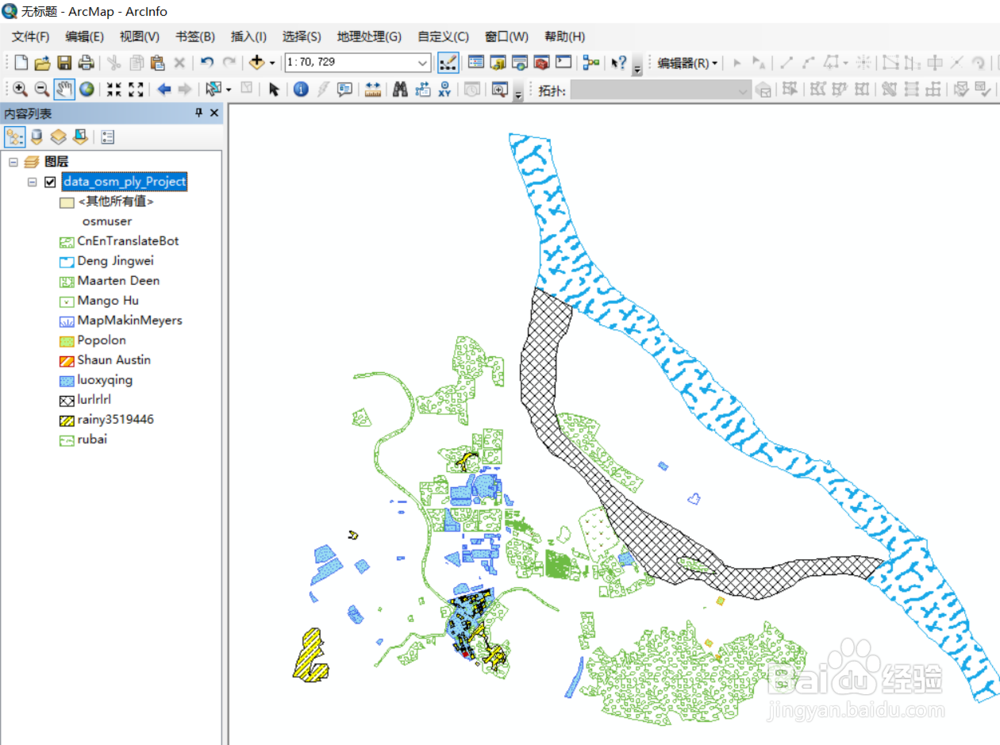ArcGIS如何自动匹配Style文件中的符号
1、点击“开始”——“ArcGIS”——“ArcMap”,启动ArcMap程序。
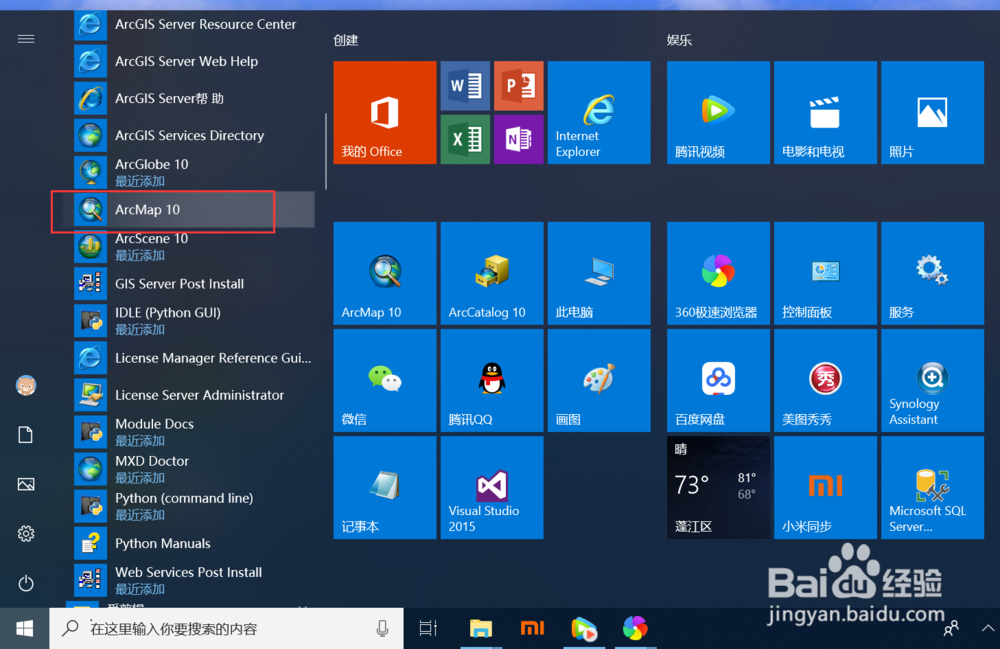
2、添加数据到地图上
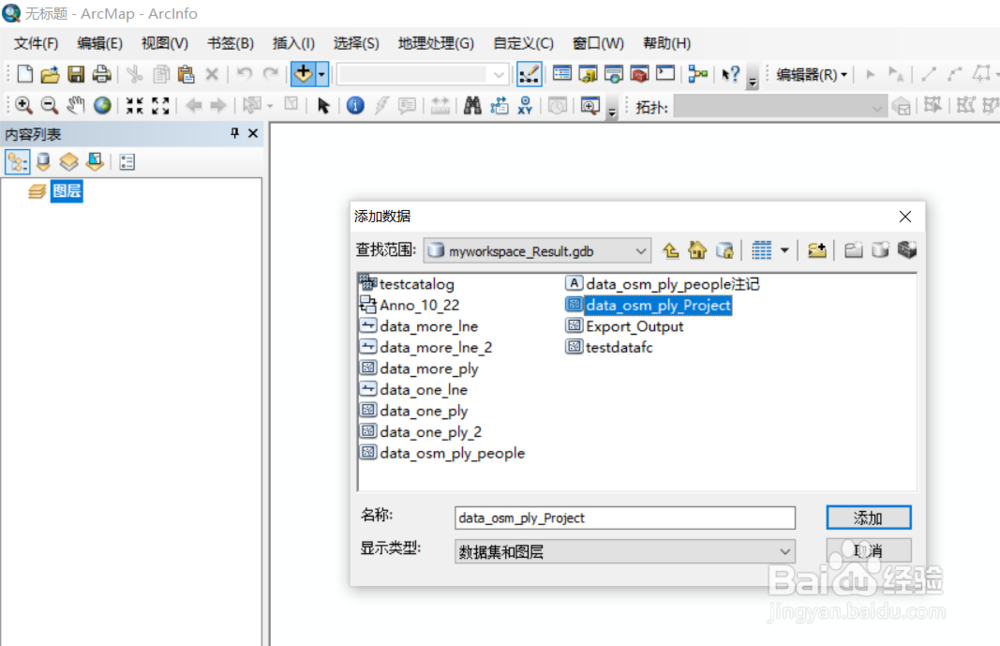

3、右键点击“data_osm_ply_Project”图层,点击“属性”,弹出图层属性界面。

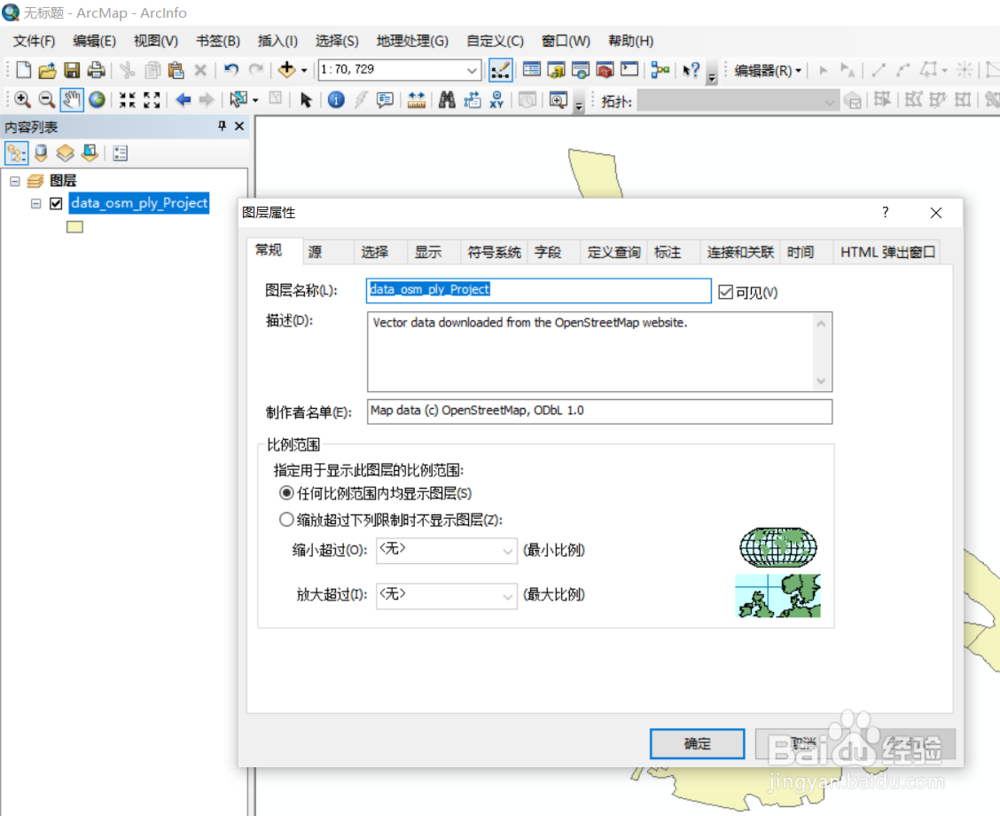
4、点击“符号系统”选项卡,选择“类别”—“与样式中的符号匹配”
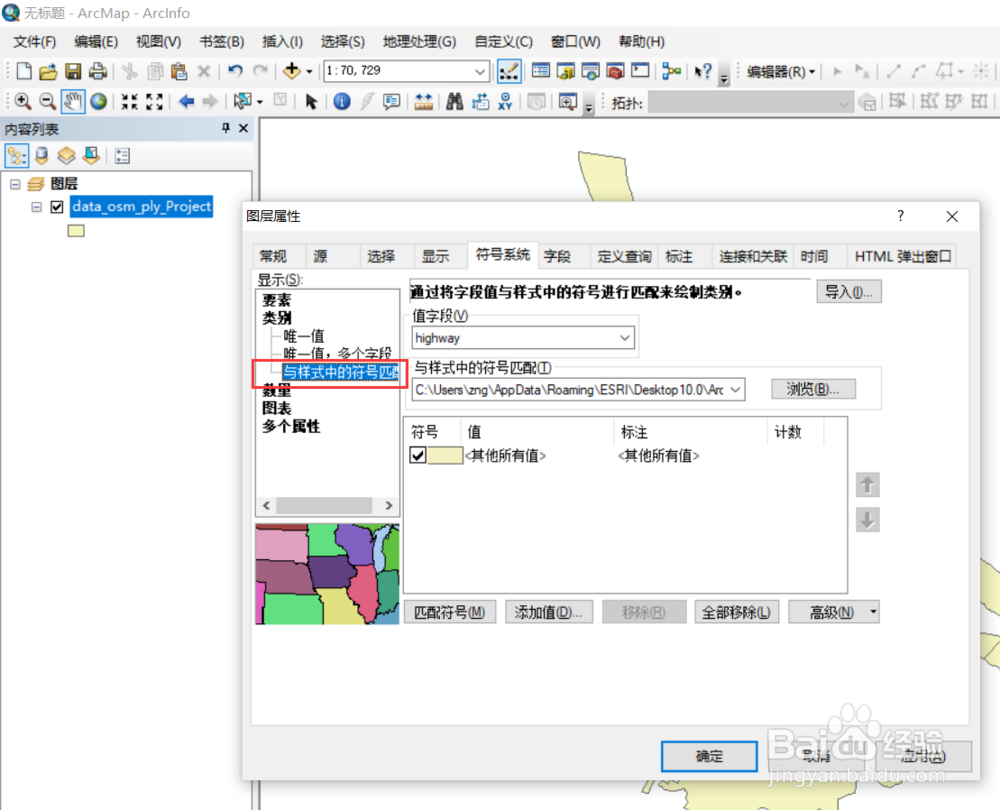
5、选择要匹配的值字段,选择style样式文件
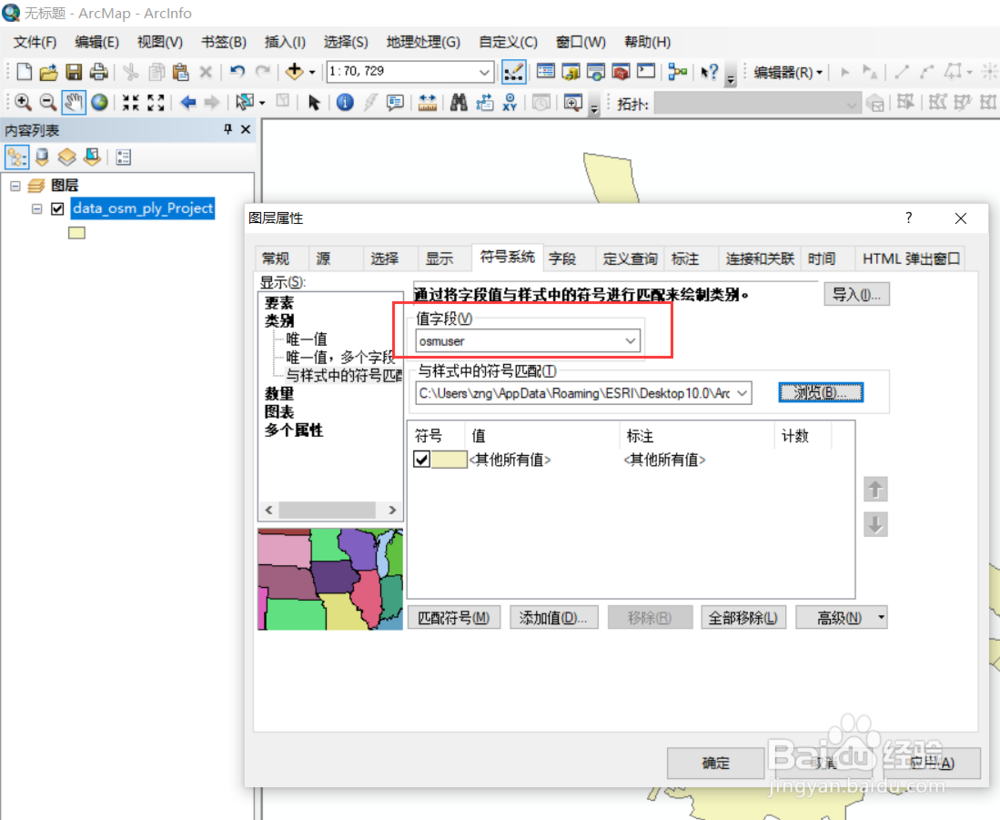
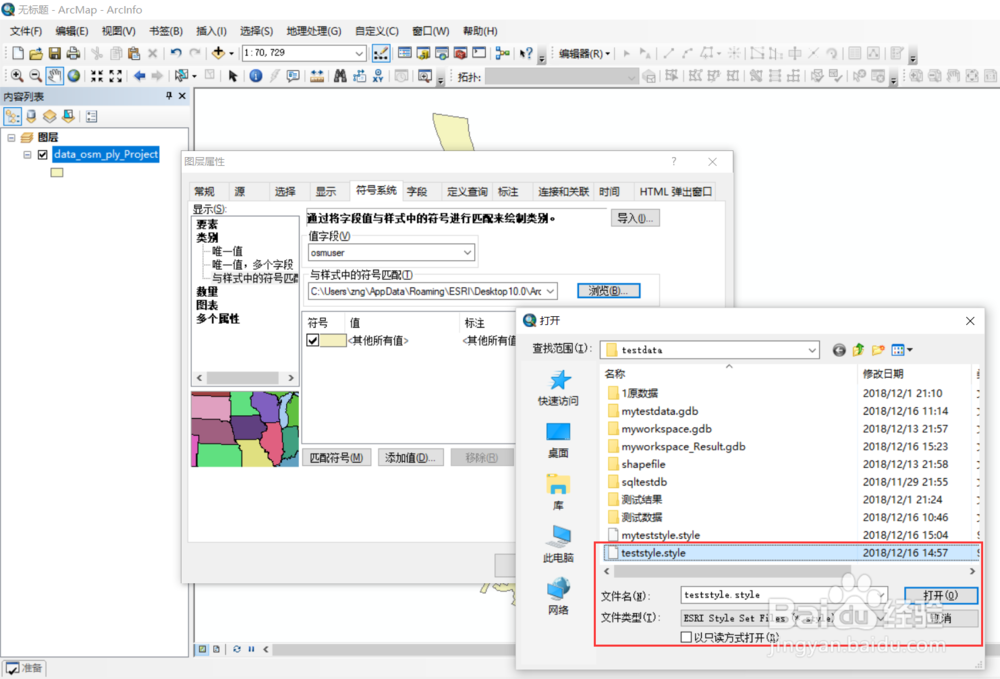
6、点击“匹配符号”,就可以将符号名称与选择字段的值一样的符号匹配到地图要素

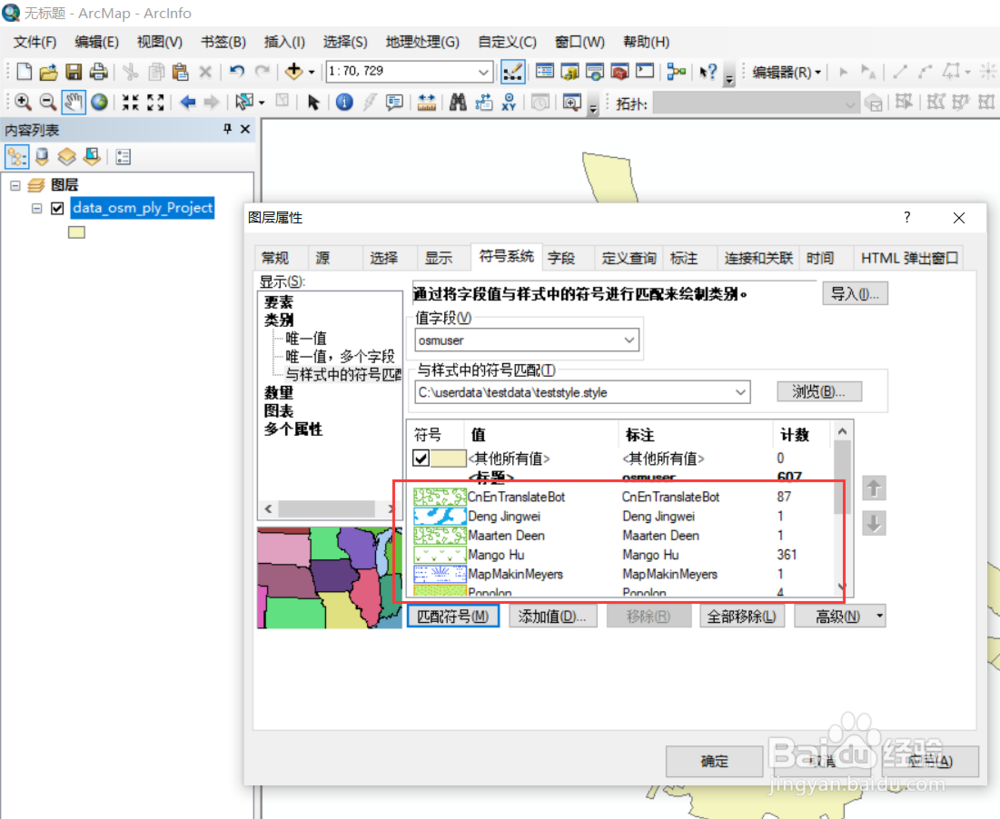
7、点击“确定”,地图要素就使用style文件中的符号进行渲染了。